С всяка актуализация на iOS Apple опакова повече нови функции в приложението си Карти. Това означава, че подобрените предпочитани, споделените ръководства и потапящата функция „Оглед наоколо“ идват в повече градове.
В тази публикация ще ви покажем как да използвате всички най-добри функции в Apple Maps на вашия iPhone, iPad или iPod touch.
Съдържание
- Свързани:
-
Получете бърз достъп до Любими
- Как да добавите любими:
- Как да редактирате любими:
-
Създайте свои собствени ръководства или колекции
- Как да създадете ръководство или колекция:
- Как да добавите местоположения към ръководство или колекция:
- Как да редактирате ръководство или колекция:
- Огледай се наоколо
- Споделете вашето ETA
- Още от най-добрите нови функции в Apple Maps
-
Разкажете ни за любимите си нови функции на Карти
- Подобни публикации:
Свързани:
- Как да проверите качеството на въздуха на вашия iPhone в приложението Карти и Време
- Как да свържете вашите контакти с приложението Apple Maps
- 5 най-добри функции на CarPlay в iOS 13
Получете бърз достъп до Любими
Вече обяснихме как да използвате
Функция Предпочитани на Apple Maps в друг пост. Но „Предпочитани“ е толкова полезно допълнение към Карти, че си струва да се обясни отново тук.С Любими можете да получите упътвания до всичките си често посещавани местоположения само с няколко докосвания. Независимо дали имате нужда от упътвания за вкъщи от някъде ново или искате да проверите трафика до работа, можете да го направите лесно, като използвате Любими.
Как да добавите любими:
- Отвори Карти и плъзнете лентата за търсене нагоре, за да разкриете любимите си.
- В У дома и Работете местоположенията винаги се появяват първи в списъка с предпочитани, освен ако не ги изтриете.
- За да добавите адресите за тези места, докоснете всяка опция и редактирайте адреса във вашата карта за контакт.
- За да добавите други любими, плъзнете до десния край на списъка и докоснете Добавете.
- Сега потърсете бизнеса или адреса, който искате, и докоснете, за да го добавите.
- Променете Етикет или Тип на местоположение за вашия нов любим. Можете дори да изберете някой автоматично Споделете ETA с, когато получите упътвания до това място.
- Докоснете Свършен за да завършите създаването на вашия нов любим.
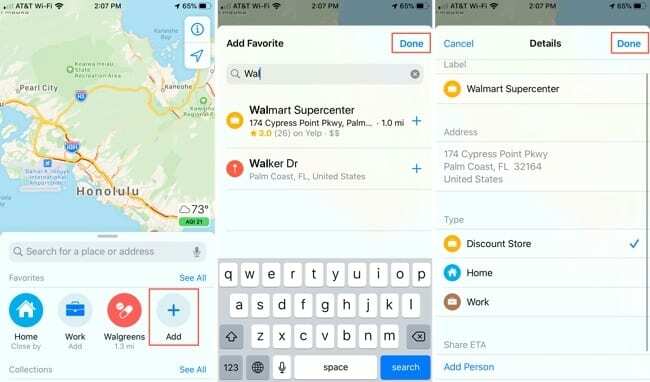
Вашият нов любим се показва до останалите в Карти. Плъзнете през списъка, за да видите всеки от тях, и докоснете Любим, за да заредите местоположението му.
Как да редактирате любими:
- Отвори Карти и плъзнете лентата за търсене нагоре, за да разкриете любимите си.
- Докоснете Виж всички над любимите си, след което използвайте и бутон, за да редактирате вашите любими детайли.
- Докоснете редактиране в долния ляв ъгъл, за да пренаредите и изтриете Любими.
- Плъзнете и пуснете манипулаторите в десния край, за да преместите Любими в различен ред. За съжаление, не можете да преместите любимите за дома или на работа, но можете да ги изтриете.
- За да изтриете любим, докоснете минус (–), след което потвърдете, че искате Изтрий то.
- Когато приключите с редактирането, докоснете Свършен.
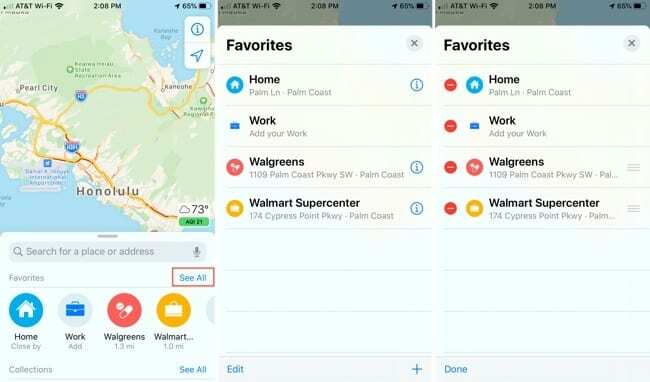
Можете също да използвате Добавете (+) в долния десен ъгъл на Виж всички екран, за да добавите любими.
Създайте свои собствени ръководства или колекции
Ръководства или колекции, в зависимост от вашата версия на iOS, ви позволяват да запазвате група от местоположения заедно в Apple Maps. Това означава, че можете да създадете колекция от атракции, които искате да посетите по време на пътуване, ресторанти, в които да хапнете на среща, или клубове, които да посетите на вечер.
Можете да споделяте ръководства или колекции, които други хора да използват. Ръководствата за споделяне позволяват на други хора да се възползват от вашите местни познания. Но това също така означава, че можете да изтеглите ръководства на други хора, за да научите най-добрите места и от тях!
Основната разлика между функциите Guides и Collections в Maps е, че Apple предлага професионално подбрани ръководства за малък избор от градове, като Ню Йорк или Сан Франциско.
Как да създадете ръководство или колекция:
- Отвори Карти и плъзнете лентата за търсене нагоре, за да разкриете вашите ръководства или колекции под реда с предпочитани.
- Ако имате по-малко от три ръководства или колекции, докоснете Ново ръководство или Нова колекция да създадете такъв.
- Ако имате три или повече ръководства или колекции, докоснете Виж всички след това използвайте Добавете (+) в долния десен ъгъл, за да създадете нов.
- Дайте име на своя гид или колекция и докоснете иконата на камера, за да изберете снимка за нея. Можете също да изберете да оставите снимката празна и Maps ще използва първото местоположение, което добавите, за да създаде такава.
- Докоснете Създайте за да създадете своето празно ръководство или колекция.
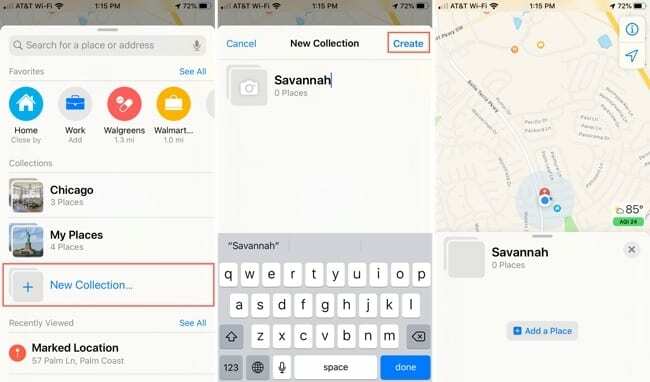
Как да добавите местоположения към ръководство или колекция:
- Отвори карти, плъзнете лентата за търсене нагоре и докоснете вашето ръководство или колекция. Ако не можете да видите този, който искате, докоснете Виж всички и след това докоснете Ръководството или Колекцията.
- Плъзнете нагоре, за да разкриете цялото ръководство или колекция, след което докоснете Добавете (+) в долния десен ъгъл.
- Потърсете местоположение, като използвате името на мястото, описанието или адреса. След това докоснете Добавете бутон до резултат от търсене, за да го добавите към вашето ръководство.
- Като алтернатива, отворен Карти и намерете местоположение, което искате да добавите към своя Пътеводител или Колекция, както обикновено правите в Карти. Вижте подробностите за това местоположение и докоснете Запази в или Добави към последвано от ръководството или колекцията, към която искате да го добавите.
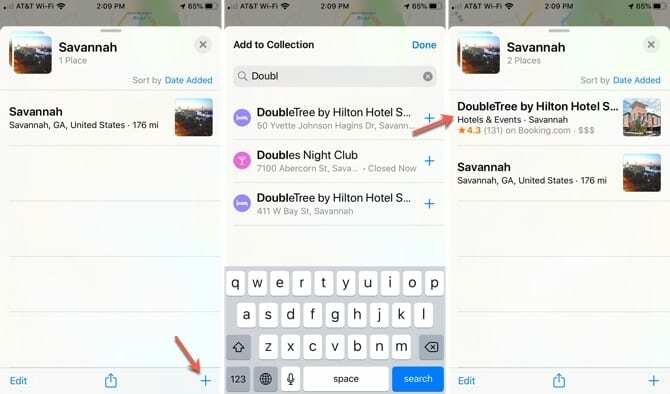
Как да редактирате ръководство или колекция:
- Отвори Карти и плъзнете лентата за търсене нагоре, за да разкриете вашите ръководства или колекции. Ако не можете да видите този, който искате да редактирате, докоснете Виж всички.
- Докоснете ръководството или колекцията, които искате да редактирате.
- В горната част на вашето ръководство или колекция използвайте Вид опция за промяна на реда на вашия списък. Можете да изберете да сортирате местоположения по име, Разстоянието, или датата е добавена.
- За да изтриете местоположения, докоснете редактиране в долния ляв ъгъл и изберете местоположенията, които искате да премахнете. След това докоснете Изтрий в долния десен ъгъл.
- Можете също да плъзнете от дясно наляво по местоположение, за да разкриете a Изтрий бутон без докосване редактиране.
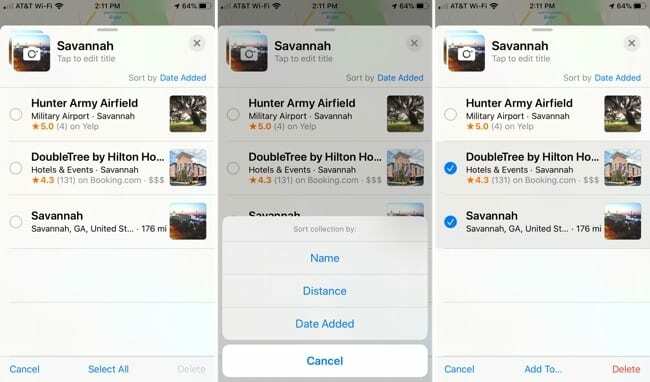
Огледай се наоколо
Look Around предлага интерактивен изглед на ниво улица, който можете да използвате, за да се запознаете отблизо и лично с градовете по света. Можете да използвате това, за да се запознаете с дестинация, преди да стъпите през вратата.
Въпреки че Google внедри функцията си Street View преди години, Apple все още въвежда функцията Maps Look Around за нови градове. За да видите списък с места за разглеждане наоколо, посетете Уебсайт за колекция от изображения на Apple Maps.
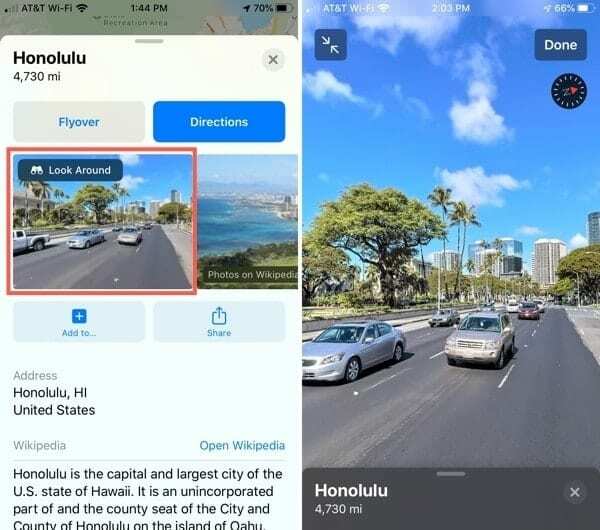
Ето как да използвате Look Around с дестинациите на Apple Maps, които го предлагат:
- Потърсете или изберете местоположение в Карти, след което плъзнете нагоре, за да видите всички подробности за тази дестинация.
- Ако е налично „Огледай наоколо“, докоснете Огледай се на първото изображение за това местоположение.
- Когато се появи изгледът Оглед наоколо, плъзнете пръста си, за да погледнете в различни посоки, след което докоснете къде искате да отидете. Look Around ще приближи улицата, за да ви покаже нов изглед.
- Докоснете Минимизиране на стрелките в горната част на екрана, за да видите прозореца Оглед наоколо до карта. Докато се движите в Look Around, Бинокъл иконата на картата се променя, за да отрази новия ви изглед.
- Докоснете Свършен за да затворите Look Around, когато приключите.
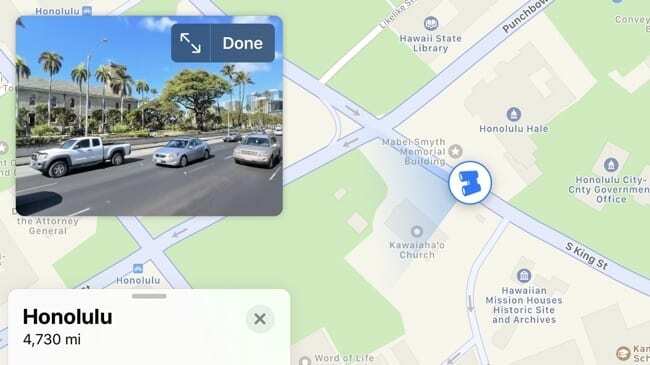
Look Around работи както в портретен, така и в пейзажен изглед, така че можете да използвате това, което ви харесва най-добре!
Споделете вашето ETA
Друга страхотна функция в Apple Maps е възможността да споделяте прогнозния си час на пристигане (ETA), когато следвате указанията. Това използва автоматизирани текстове или известия, за да уведомите вашите приятели, членове на семейството или колеги, когато очаквате да пристигнете на определено място.
Ако хората, с които споделяте нашето ETA, също използват устройства на Apple, те също могат да видят вашия маршрут и текущо местоположение в приложението Карти.
Споделянето на вашето ETA с Карти е удобно и безопасно. Дори не е нужно да се притеснявате да наваксате загубеното време по време на пътуването си, тъй като Share ETA автоматично актуализира хората, ако закъснеете.
За да споделите вашето ETA с помощта на Карти:
- Изберете вашата дестинация в Карти и докоснете Упътвания.
- Изберете маршрута, по който искате да поемете, и докоснете Отивам за да започнете.
- Преди да тръгнете, докоснете Споделете ETA в долната част на екрана и изберете контакт, с който да споделите вашето ETA. Можете също да плъзнете нагоре от долната част на екрана, за да разкриете a Споделете ETA бутон, ако не се покаже в началото.
- Ако не искате да споделяте местоположението си, отворете Споделете ETA меню отново и докоснете иконата на човек, за да спрете да споделяте с него.
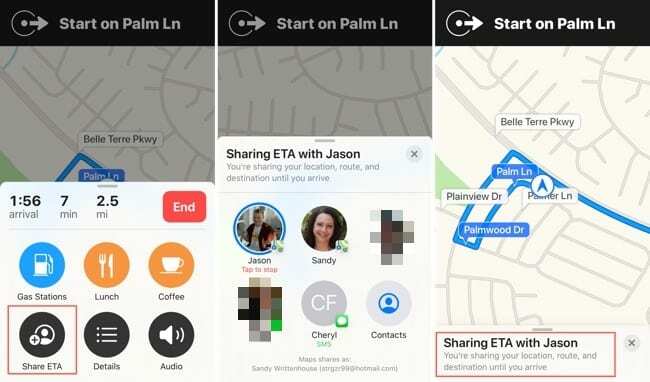
Още от най-добрите нови функции в Apple Maps
Вече разгледахме най-вълнуващите функции в приложението Maps на Apple. Но има много по-малки функции, които също си заслужава да бъдат споменати накратко.
- Упътвания за колоездене: Изберете да получите упътвания за колоездене, които използват велосипедни алеи и ви предупреждават за надморска височина или стълбища.
- Посоки на електрически превозни средства: Maps взема предвид обхвата на вашия електрически автомобил и планира да спрете и да заредите, ако трябва.
- Изглед на кръстовище: За шофьори в Китай тази функция ви отвежда в правилната лента преди вашия завой.
- Транзит в реално време: Вече можете да видите на живо часовете на заминаване, местоположението на транспорта и подробен график за спирките на обществения транспорт.
- Състояние на полета: Получете подробности за вашия полет, включително терминали, порти, часове на заминаване и други.
- Предупреждения за задръствания: Карти предлага предупреждения за задръствания за големите градове, за да помогне за намаляване на трафика и да ви предупреди за такси.
- Обратна връзка от клиента: Ако трябва да подадете сигнал за проблем с местоположение, можете да използвате преработен формуляр за обратна връзка, за да улесните процеса.
Разкажете ни за любимите си нови функции на Карти
Всяка от тези функции в Apple Maps е чудесно допълнение към приложението. Но не всеки използва едни и същи функции или ги използва толкова често, колкото ние. Така че, моля, не се колебайте да коментирате по-долу с вашите лични любими функции в Карти!
Ако не сте сигурни откъде да започнете, разгледайте най-новото Функции на Карти в iOS 14 за няколко идеи.

Дан пише уроци и ръководства за отстраняване на неизправности, за да помогне на хората да се възползват максимално от технологията си. Преди да стане писател, той спечели бакалавърска степен по звукови технологии, ръководи ремонтите в Apple Store и дори преподава английски в Китай.